本文源自联想官方知识库,有兴趣的小伙伴可以前往官方网站获取更多内容!
一、BIOS的名词解释:BIOS是英文"Basic Input "的缩略词,直译过来后中文名称就是"基本输入输出系统"。其实,它是一组固化到计算机内主板上一个ROM芯片上的程序,它保存着计算机最重要的基本输入输出的程序、开机后自检程序和系统自启动程序,它可从CMOS中读写系统设置的具体信息。其主要功能是为计算机提供最底层的、最直接的硬件设置和控制。
二、联想台式电脑进入BIOS方式:台式电脑最近2年左右上市的机型都是按下电源开关按钮开机后连续不断敲击键盘上的F1按键(频率:每秒1-2次),会出现如下界面,看到屏幕上的 Help的窗口,敲击回车键即可进行相关的设置,如图:
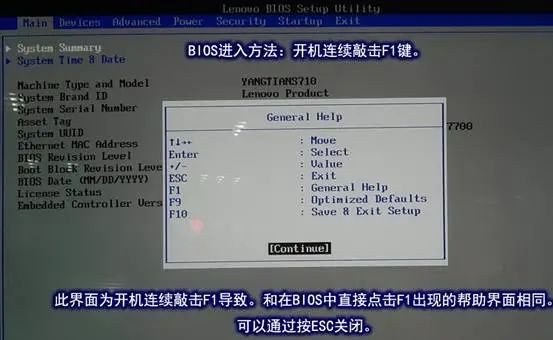
三、BIOS中各个选项的中英文介绍
Main界面信息:有 和 Time&Date选项,并且通过 可以看到主机的编号,并且分英文选项界面和中文选项界面。
1、Main(主菜单)英文和中文界面,如图:


(1) (系统概述)英文和中文界面信息,如图:

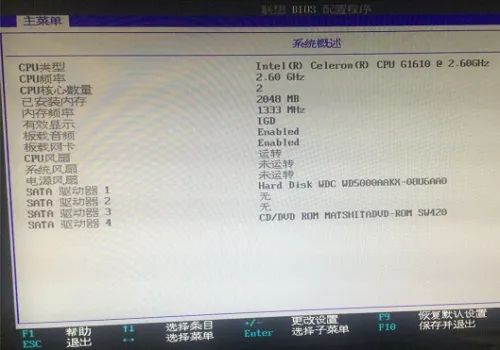
(2) Time & Date(系统时间和日期)的英文和中文界面信息,如图:
2、(设备)界面信息,如图:
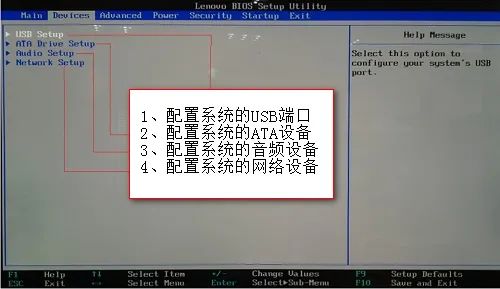
(1)USB Setup(USB 、USB )界面信息,如图:

(2)其它分体机也有个别的主板BIOS此USB Setup也会有单独的USB接口关闭或开启的选项,英文和中文对应界面信息,如图:


(3)ATA Drive Setup界面信息,如图:

SATA {/}:选择是否启用或禁用SATA控制器。
SATA as{AHCI/IDE}:选择SATA的工作模式。
AHCI:出厂标配Win7或win8及以上操作系统都是默认为此选项。
IDE:以兼容IDE模式工作联想台式机驱动,一般是安装XP系统时修改联想台式机驱动,当然如果XP系统光盘内置有AHCI驱动,那么此项不需要做修改。
(4)Audio Setup界面信息,如图:

(5) Setup界面信息,如图:

{/}:开启或是关闭板载网卡芯片。
Boot Agent{/pxe}:是否启用pxe启动。
3、 英文和中文界面信息,如图:


CPU 菜单是CPU相关设置项。
CPU CRID 是cpu兼容版本标识,当设置打开时,系统报告最初发布的CPU版本标识,可以设置为关闭来查看实际的CPU版本标识。
CRID 是芯片组兼容版本标识,当设置打开时,系统报告最初发布的芯片组版本标识,可以设置为关闭来查看实际的芯片组版本标识。
CPU setup的英文和中文界面信息,如图:


EIST支持是intel的CPU根据使用情况自动调节电压和倍频,以便减少功耗和发热的功能。
Intel(R) 技术是intel虚拟化技术的开关。
C1E 支持是CPU节能设置。
C State 支持是CPU省电模式。
4、POWER(电源)界面信息,如图:
(1)其中常用的after power loss有三个选项:power off、power on、last state看图片中的含义。

After Power Loss{Last State、Power off、Power On}:
After power loss:断电后如何操作,电源被断开后,下次开机恢复到什么状态。
Power off:断电后再次通电时,不开机,需要手动按电源开关。
Power on:断电后再次通电时,直接开机,不需要单独按电源开关。
Last state:保持断电前的状态。
power on:配置唤醒菜单。
(2) Power On配置唤醒菜单界面信息,如图:

Wake on lan:网卡唤醒。
Wake up on alarm:时钟唤醒,下边有几种模式的选择,如下:
event:时钟时间,一次性设置 event。
Daily event:时钟日期,每天设置daily event。
event:每周唤醒日期,每周设置 event,可以自行选择周日到周六的任意一个。
:关闭。
(3)其它个别机器BIOS此界面的选项英文和中文对应关系,如图:


5、(安全)英文和中文界面信息,如图:
引申:有个别机器在中会有 Boot(安全启动)选项,涉及到win8更改win7等系统的,若Bios中有此选项,可以将此功能关闭,如果没有 Boot也不会对您的电脑有影响,这是因为主板或bios版本不同,下边有中文翻译的信息,如图:

Set {Enter}:设置BIOS管理员密码,此密码不能忘记,否则需要清cmos跳线。
Set Power-On {Enter}:设置BIOS开机密码,此密码是开机时会出现黑屏提示输入密码的界面,输入此密码才能启动系统。
Boot:安全启动,如果bios中有此选项,只涉及到随机Win8/Win8.1等系统改Win7时用,点击此项,进入后将 Boot关闭,如图:
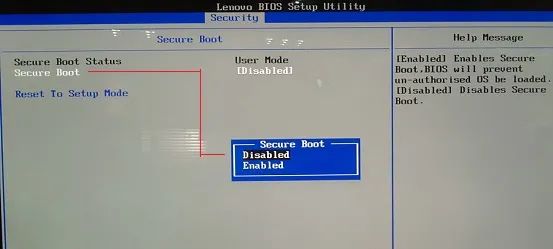
6、(启动)英文和中文界面信息,如图:

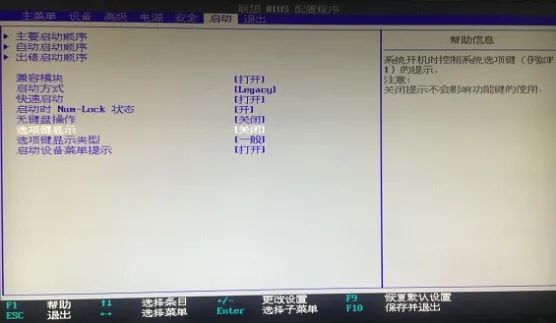
(1)Boot Mode/启动方式:有三个选项,Auto、Uefi Only、 Only,默认为Auto,Uefi是默认出厂win8或是Win8.1或是Win10系统支持的选项, Only是改装Win7系统时用的。
(2) Menu /启动设备菜单提示:开启/关闭两个选项,开启则开机按f12能出现启动菜单,关闭则开机按f12就不会出现启动菜单了。
(3) Boot /主要启动顺序界面:通过按x键在的上下切换设备的位置。

注:此界面,在 from boot order下边的设备,可以通过X按键,切换到上边的启动顺序中,这样开机按f12就能看到启动设备了,如果 from boot order上边设备位置排满了,那么需要将 from boot order上边的不用的设备按X按键切换到 from boot order下边,之后再调节启动顺序,启动顺序可以按+或是-来调整。
7、Exit界面信息,如图:

(1)Save and Exit/保存及退出:可以按f10执行此操作。
(2)Load /加载默认:加载默认值,可以按f9执行此操作。
(3)OS 选项:出厂Win8系统或是Win10系统的电脑此项默认是开启的,如果需要更改Win7系统,可以先将此项关闭,之后按F9加载默认设置,之后再按F10保存退出。
如果小伙伴们有什么问题,欢迎给我们留言!我们会及时进行回复

限时特惠:本站持续每日更新海量各大内部创业课程,一年会员仅需要98元,全站资源免费下载
点击查看详情
站长微信:Jiucxh


